7 วิธียอดนิยมในการแก้ไขโทรศัพท์ Samsung Galaxy ที่เชื่อมต่อกับ Wi-Fi แต่ไม่มีอินเทอร์เน็ต
เบ็ดเตล็ด / / April 06, 2023
ผู้ใช้โทรศัพท์ Samsung Galaxy ส่วนใหญ่ชอบการเชื่อมต่อ Wi-Fi ที่เสถียรเพื่อดาวน์โหลดแอป เกม รายการทีวี ภาพยนตร์ และเพลย์ลิสต์ขนาดใหญ่จาก Netflix, Disney Plus และ Spotify แต่ปัญหาเกิดขึ้นเมื่อแบรนด์ Samsung Galaxy ของคุณ Android เชื่อมต่อกับ Wi-Fi แต่ไม่มีอินเทอร์เน็ต.

โทรศัพท์ Samsung Galaxy เชื่อมต่อกับ Wi-Fi แต่ไม่มีปัญหาอินเทอร์เน็ตที่ทำให้คุณสับสน คุณสามารถเปลี่ยนไปใช้ข้อมูลมือถือได้ตลอดเวลา แต่การดาวน์โหลดสื่อผ่านการเชื่อมต่อเครือข่ายมือถืออาจทำให้ชุดข้อมูลรายเดือนของคุณหมดในเวลาไม่นาน คุณสามารถใช้เคล็ดลับด้านล่างเพื่อแทน แก้ไขปัญหาการเชื่อมต่อ Wi-Fi บนโทรศัพท์ Samsung Galaxy
1. รีเซ็ตการเชื่อมต่อเครือข่ายโดยใช้โหมดเครื่องบิน
หนึ่งในขั้นตอนพื้นฐานในการแก้ปัญหาเครือข่ายบน Android คือการปิดการเชื่อมต่อวิทยุทั้งหมดเป็นเวลาหนึ่งนาทีแล้วเปิดใหม่ โชคดีที่โหมดเครื่องบินเป็นตัวสลับที่เป็นประโยชน์ซึ่งช่วยให้คุณทำสิ่งนั้นได้อย่างรวดเร็ว
ขั้นตอนที่ 1: ปัดลงจากหน้าจอหลักเพื่อขยายเมนูศูนย์การแจ้งเตือน
ขั้นตอนที่ 2: เปิดใช้งานโหมดเครื่องบินและปิดใช้งานหลังจากนั้นไม่กี่วินาที

ลองเชื่อมต่อกับเครือข่าย Wi-Fi เดียวกันเพื่อใช้อินเทอร์เน็ต
2. ตรวจสอบเราเตอร์
หากเราเตอร์ที่บ้านหรือที่ทำงานของคุณทำงาน คุณจะประสบปัญหาการเชื่อมต่อ Wi-Fi บนอุปกรณ์ที่เชื่อมต่อทั้งหมด รวมถึงโทรศัพท์ Samsung Galaxy ปิดเราเตอร์และโมเด็มสักครู่แล้วเปิดใหม่
คุณยังสามารถใช้แอพ (ผู้ให้บริการอินเทอร์เน็ต) ของ ISP ในพื้นที่ของคุณ และเปลี่ยนชื่อ Wi-Fi สำหรับคลื่นความถี่ 2.4GHz และ 5GHz หลังจากเปลี่ยนชื่อและรหัสผ่าน Wi-Fi ให้เชื่อมต่อกับเครือข่ายใหม่จากการตั้งค่าของโทรศัพท์ Galaxy นอกจากนี้ ให้อัปเดตเฟิร์มแวร์ของเราเตอร์หากคุณไม่ได้ทำมาสักระยะหนึ่งแล้ว
3. ลืมและเชื่อมต่อ Wi-Fi ใหม่
ถ้าเจาะจง เครือข่าย Wi-Fi กำลังทำงานอยู่คุณต้องลืมการเชื่อมต่อ Wi-Fi และเชื่อมต่ออีกครั้งโดยใช้ขั้นตอนด้านล่าง
ขั้นตอนที่ 1: ปัดขึ้นจากหน้าจอหลักเพื่อเปิดเมนูลิ้นชักแอป
ขั้นตอนที่ 2: เปิดแอปการตั้งค่าบนโทรศัพท์ Samsung Galaxy ของคุณ

ขั้นตอนที่ 3: แตะการเชื่อมต่อแล้วแตะเมนู Wi-Fi


ขั้นตอนที่ 4: แตะเกียร์การตั้งค่าข้างเครือข่าย Wi-Fi ที่คุณต้องการ

ขั้นตอนที่ 5: แตะลืม กลับไปที่เมนู Wi-Fi และเชื่อมต่อกับเครือข่ายเดิมอีกครั้ง

คุณจะต้องทำตามขั้นตอนที่กล่าวถึงข้างต้นเมื่อรหัสผ่านของเครือข่าย Wi-Fi มีการเปลี่ยนแปลงและคุณต้องเชื่อมต่อใหม่
4. รีเซ็ตการตั้งค่าเครือข่าย
การรีเซ็ตการตั้งค่าเครือข่ายเป็นหนึ่งในวิธีที่สะดวกในการแก้ปัญหาการเชื่อมต่อ Wi-Fi แต่โทรศัพท์ Samsung Galaxy จะไม่มีปัญหาอินเทอร์เน็ต เมื่อคุณ รีเซ็ตการตั้งค่าเครือข่าย บนโทรศัพท์ Samsung ของคุณ ระบบจะลบโปรไฟล์ Wi-Fi อุปกรณ์ Bluetooth และการตั้งค่า VPN ออกจากโทรศัพท์
ขั้นตอนที่ 1: เปิดแอปการตั้งค่าบนโทรศัพท์ Samsung Galaxy ของคุณ

ขั้นตอนที่ 2: เลื่อนลงแล้วแตะการจัดการทั่วไป

ขั้นตอนที่ 3: แตะรีเซ็ต

ขั้นตอนที่ 4: แตะ 'รีเซ็ตการตั้งค่าเครือข่าย' และยืนยันเหมือนเดิมจากเมนูต่อไปนี้
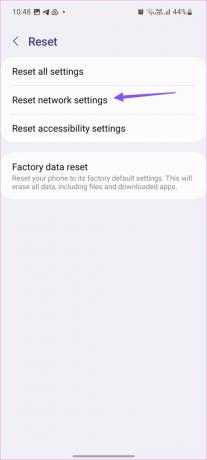
กลับไปที่เมนู Wi-Fi และเชื่อมต่อกับเครือข่าย Wi-Fi ที่คุณต้องการอีกครั้ง
5. รีเซ็ตการตั้งค่าทั้งหมด
เมื่อเทคนิคไม่ได้ผล ก็ถึงเวลารีเซ็ตการตั้งค่าทั้งหมดในโทรศัพท์ Samsung Galaxy ของคุณ ตามชื่อที่แนะนำ โซลูชันนี้จะทำให้การตั้งค่าเป็นสถานะเริ่มต้นในโทรศัพท์ของคุณเท่านั้น จะไม่ลบข้อมูล ข้อความ รูปภาพ วิดีโอ หรือสิ่งอื่นใด นี่คือสิ่งที่คุณต้องทำ
ขั้นตอนที่ 1: เปิดแอปการตั้งค่าบนโทรศัพท์ Samsung Galaxy ของคุณ

ขั้นตอนที่ 2: เลื่อนลงแล้วแตะการจัดการทั่วไป

ขั้นตอนที่ 3: แตะรีเซ็ต

ขั้นตอนที่ 4: แตะ 'รีเซ็ตการตั้งค่าทั้งหมด'

ขั้นตอนที่ 5: แตะปุ่มรีเซ็ตการตั้งค่า และคุณก็พร้อมที่จะไป
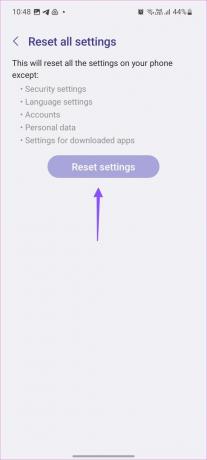
6. เปลี่ยนวันที่และเวลา
วันที่และเวลาที่ไม่ถูกต้องอาจนำไปสู่ปัญหาเครือข่ายในโทรศัพท์ Samsung Galaxy รวมถึงการเชื่อมต่อ Wi-Fi แต่ไม่มีอินเทอร์เน็ต คุณสามารถทำตามขั้นตอนด้านล่างเพื่อตั้งค่าวันที่และเวลาที่ถูกต้องบนโทรศัพท์ Samsung ของคุณ
ขั้นตอนที่ 1: เปิดแอปการตั้งค่าบนโทรศัพท์ Samsung Galaxy ของคุณ

ขั้นตอนที่ 2: เลื่อนลงแล้วแตะการจัดการทั่วไป

ขั้นตอนที่ 3: แตะ 'วันที่และเวลา'

ขั้นตอนที่ 4: เปิดใช้งานการสลับวันที่และเวลาอัตโนมัติ
ขั้นตอนที่ 5: หากคุณยังคงเห็นการตั้งค่าข้อมูลและเวลาที่ไม่ถูกต้อง ให้เปิดสวิตช์สำหรับตัวเลือก 'ตั้งค่าเขตเวลาตามสถานที่'

7. โรงงานรีเซ็ตโทรศัพท์ Galaxy ของคุณ
เมื่อเทคนิคไม่ได้ผล ก็ถึงเวลารีเซ็ตโทรศัพท์เป็นการตั้งค่าเริ่มต้นจากโรงงาน โปรดทราบว่าตัวเลือกนี้จะลบข้อมูลทั้งหมด รวมถึงไฟล์และแอปที่ดาวน์โหลดมาในโทรศัพท์ของคุณ คุณต้องตั้งค่าโทรศัพท์ให้เหมือนใหม่ตั้งแต่เริ่มต้น ดังนั้นโปรดใช้ความระมัดระวังก่อนที่คุณจะตัดสินใจรีเซ็ตโทรศัพท์ Samsung Galaxy ของคุณเป็นค่าเริ่มต้นจากโรงงาน
ขั้นตอนที่ 1: เปิดแอปการตั้งค่าบนโทรศัพท์ Samsung Galaxy ของคุณ

ขั้นตอนที่ 2: เลื่อนลงแล้วแตะการจัดการทั่วไป

ขั้นตอนที่ 3: แตะรีเซ็ต

ขั้นตอนที่ 4: แตะ 'รีเซ็ตข้อมูลเป็นค่าเริ่มต้น'

ขั้นตอนที่ 5: แตะปุ่มรีเซ็ต

เพลิดเพลินกับการเชื่อมต่อ Wi-Fi ที่ใช้งานบนโทรศัพท์ Samsung ของคุณ
แทนที่จะต้องระบายข้อมูลเซลลูลาร์บนโทรศัพท์ Samsung ของคุณ ให้ใช้เคล็ดลับข้างต้นและทำให้ Wi-Fi พร้อมใช้งานในพริบตา วิธีการแก้ไขปัญหาใดที่เหมาะกับคุณ แบ่งปันการตั้งค่าของคุณในความคิดเห็นด้านล่าง
ปรับปรุงครั้งล่าสุดเมื่อ 03 มกราคม 2566
บทความข้างต้นอาจมีลิงค์พันธมิตรซึ่งช่วยสนับสนุน Guiding Tech อย่างไรก็ตาม ไม่มีผลกับความสมบูรณ์ของกองบรรณาธิการของเรา เนื้อหายังคงเป็นกลางและเป็นของแท้
เขียนโดย
ปาร์ธ ชาห์
ก่อนหน้านี้ Parth เคยทำงานที่ EOTO.tech ซึ่งครอบคลุมข่าวเทคโนโลยี ปัจจุบันเขาทำงานอิสระที่ Guiding Tech ซึ่งเขียนเกี่ยวกับการเปรียบเทียบแอป บทช่วยสอน คำแนะนำและคำแนะนำเกี่ยวกับซอฟต์แวร์ และการเจาะลึกในแพลตฟอร์ม iOS, Android, macOS และ Windows



